最高のAndroidホラーゲーム:更新!
このガイドは、Google Chromeの組み込み翻訳機能を使用するための合理化されたアプローチを提供します。 Webページ全体を簡単に翻訳し、選択したテキストを翻訳し、シームレスな多言語ブラウジングエクスペリエンスのために翻訳設定をカスタマイズする方法を学びます。
ステップ1:
より多くのオプションを見つけてクリックします
- By Natalie
- Jan 26,2025
このガイドでは、Google Chrome の組み込み翻訳機能を使用するための合理的なアプローチを提供します。 Web ページ全体、選択したテキストを簡単に翻訳し、シームレスな多言語ブラウジング エクスペリエンスのために翻訳設定をカスタマイズする方法を学びます。
ステップ 1:
Google Chrome ブラウザの右上隅にある [その他のオプション] メニュー (通常は 3 つの垂直点または 3 つの水平線で表されます) を見つけてクリックします。

ステップ 2:
ドロップダウン メニューから [設定] を選択して、ブラウザの設定ページにアクセスします。

ステップ 3:
設定ページの上部にある検索バーを利用します。 「翻訳」または「言語」を入力すると、関連する設定がすぐに見つかります。

ステップ 4:
「言語」または「翻訳」オプションを見つけてクリックします。
ステップ 5:
言語設定内には、サポートされている言語がリストされたドロップダウン メニューがあります。 新しい言語を追加するか、既存の言語を管理するには、[言語を追加] ボタンをクリックします。

ステップ 6:
「読んでいる言語ではないページの翻訳を提案する」オプションが有効になっていることを確認してください。これにより、デフォルト以外の言語のページの翻訳が Chrome に自動的に提供されます。 これにより、外国語の Web サイトを簡単に翻訳できます。
最新ニュース
もっと >-

-
- ヘルディバーズ2プレイヤーは、火星が侵略を妨げることで破壊された後に復venを求めます
- 05/26,2025
-

- 召喚戦争:2025年のチャンピオンシップと11周年を迎えました
- 05/26,2025
-

-
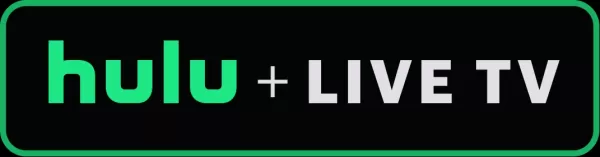
- 「リックとモーティシーズン8:オンラインで新しいエピソードをストリーミング」
- 05/26,2025



